布料模拟插件 FXGear Qualoth v4.7.4 for Maya 2018/2019/2020 Win破解版

布料模拟插件 FXGear Qualoth v4.7.4 for Maya 2018/2019/2020 Win破解版
Qualoth是世界上各大公司工作室常用的一款Maya模拟模拟插件,基于模型物理运算,可以产生真是的褶皱运动等。
Qualoth is a production-proven cloth simulator adopted by some of the biggest studios worldwide. Qualoth is based on a sophisticated physical model and numerical algorithms that produce realistic wrinkles and cloth animation and delivering unmatched computational speed with fully multi-threaded solver. The reliable collision handling and rich set of controls allow users to spend more efforts on creative work rather than tedious trouble-shootings.
支持的软件版本:
- Maya 2018/2019/2020 Win
安装破解步骤:
- 拷贝qualoth文件夹到任意位置
- 记事本打开qualoth.mod,将里面的路径修改成qualoth文件夹的路径
- 打开Maya,运行加载即可
提取密码:wqr4


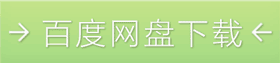





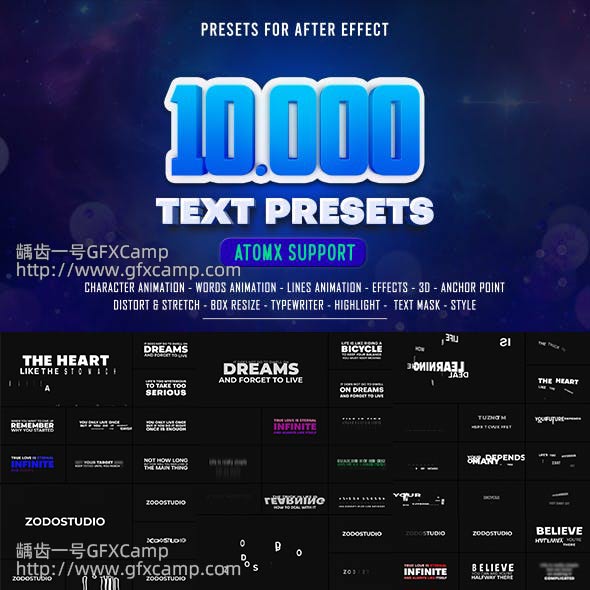
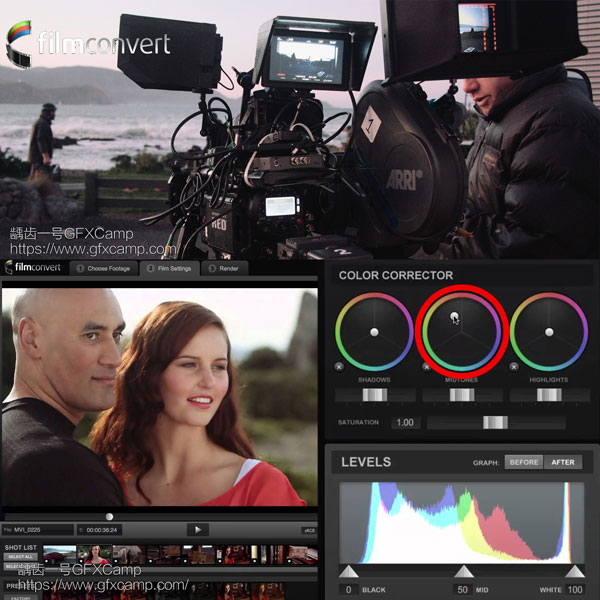


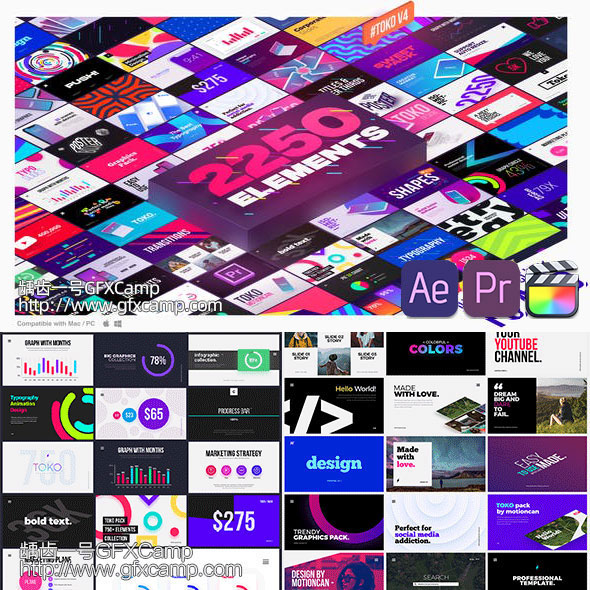
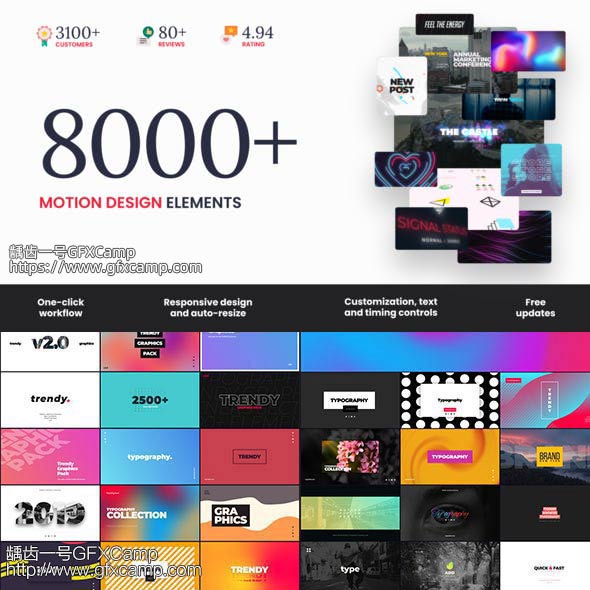

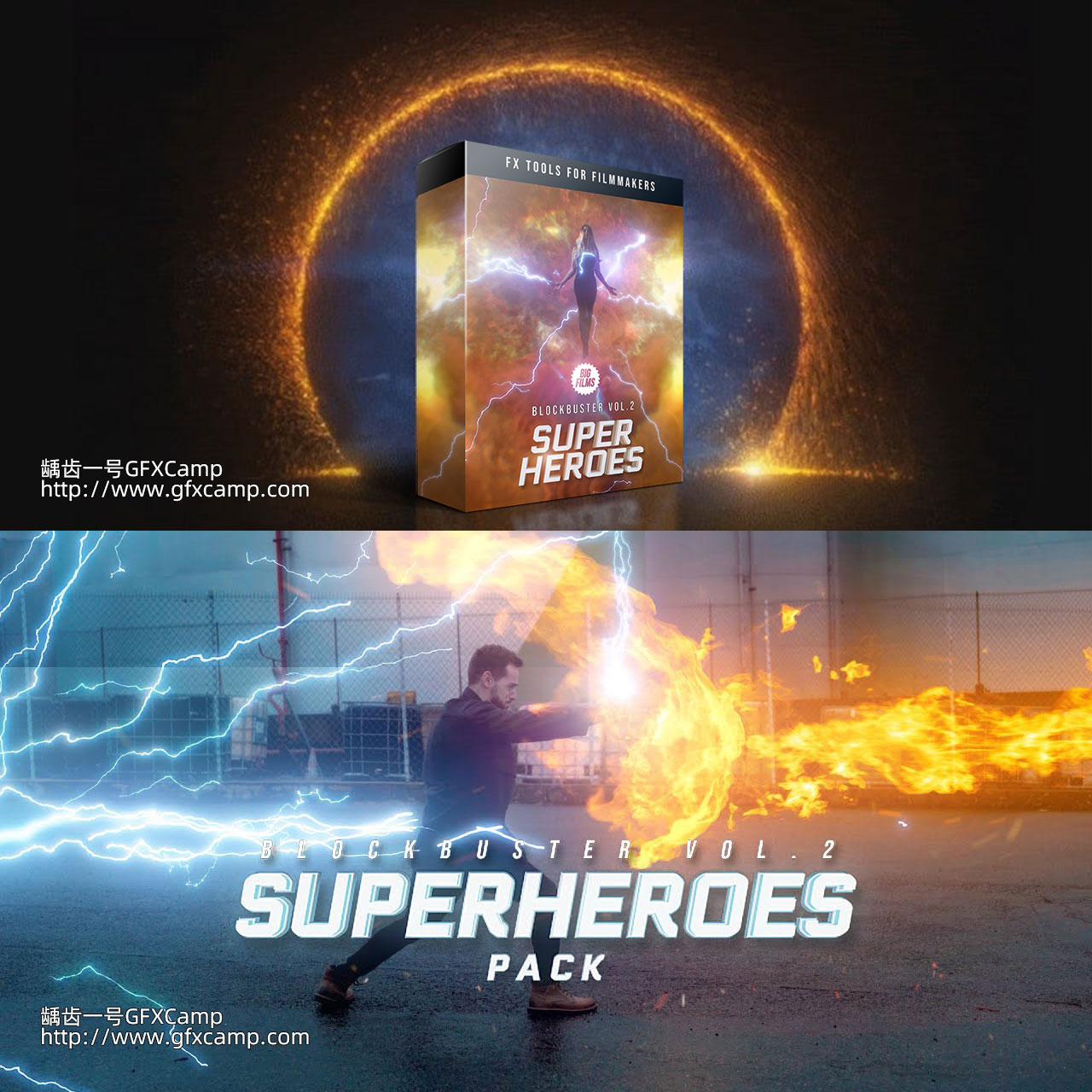


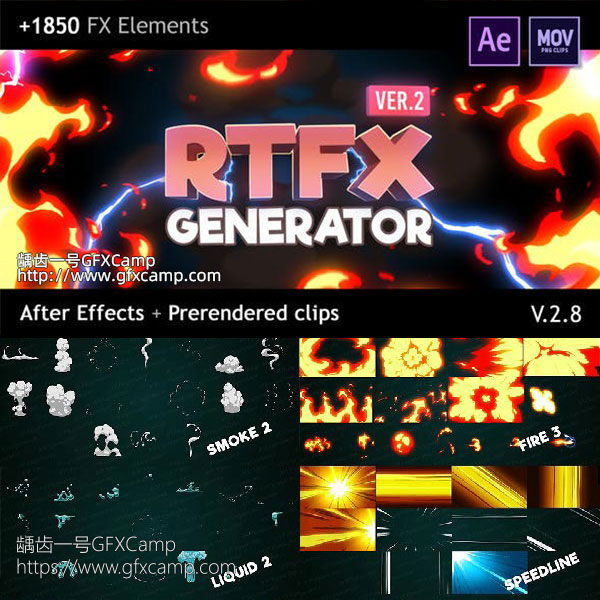



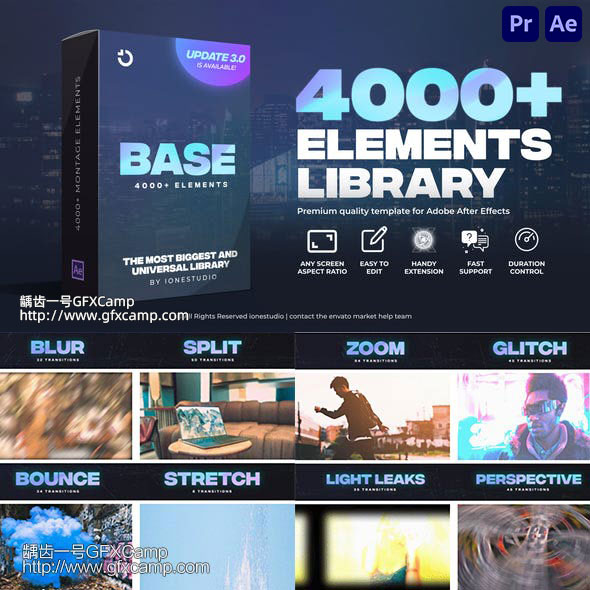
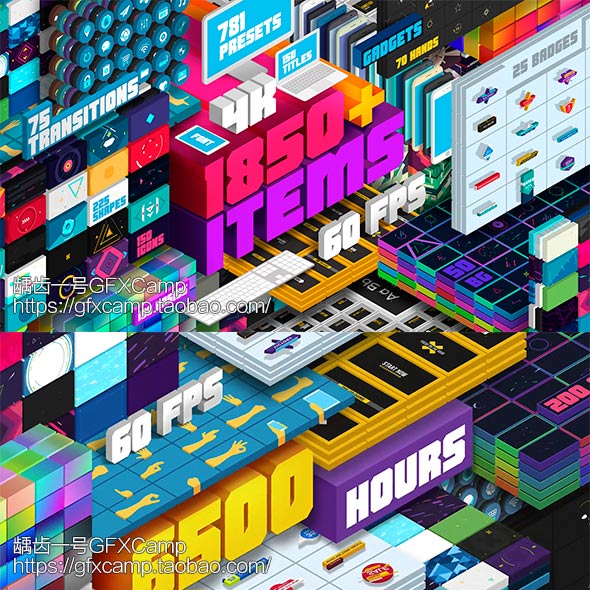
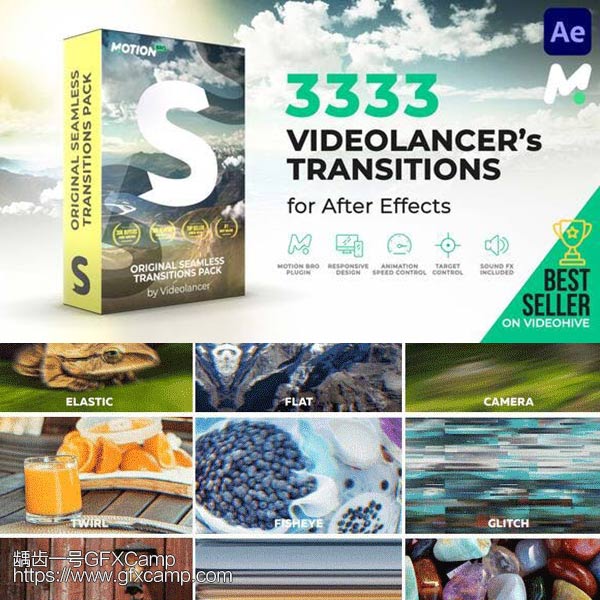





 1062372061
1062372061
我装了maya识别不到,这是为什么路径改了
我研究了好久,终于打开了。我没有更改路径,我是按照解压的路径把qualoth文件夹剪切到C:\Program Files里。然后记事本的方式打开C:\Users\Administrator\Documents\maya\2019文件夹里的Maya,输入:MAYA_PLUG_IN_PATH=C:\Program Files\qualoth\plug-ins
MAYA_SCRIPT_PATH=C:\Program Files\qualoth\scripts
PATH=C:\Program Files\qualoth
再进入maya就可以看到Qualoth了。
感谢大佬!!!!我折腾了好久,23333.终于解决了
大佬请问一下为什么我加载插件的时候提示找不到指定的程序呀
不不不 是打开了插件管理器但是要怎么才能看到这个插件的窗口呀
识别不到插件,安装说明少了一个步骤:
安装方法:
将安装包解压至任意位置,
编辑安装包里的mod文件,将c:\ProgramFiles\qualoth这个路径替换成你解压出来的“qualoth”文件夹的位置路径。保存。
然后将mod文件复制到\Documents\maya\2020\modules文件夹里,没有这个文件夹的自己新建fun
maya2020怎么装,按照文档里的安装方法没有用啊,进去插件管理器载入2020.mll就报错,菜单栏里也没有显示
按照解压的路径把qualoth文件夹剪切到C:\Program Files里。
记事本的方式打开C:\Users\Administrator\Documents\maya\2019文件夹里的Maya,
输入:
MAYA_PLUG_IN_PATH=C:\Program Files\qualoth\plug-ins
MAYA_SCRIPT_PATH=C:\Program Files\qualoth\scripts
PATH=C:\Program Files\qualoth
再进入maya就可以看到Qualoth了。
如果不管用,查看你刚才打开的Maya.env文件中,是否有这样的内容:
MAYA_PLUG_IN_PATH = %REDSHIFT_PLUG_IN_PATH%
MAYA_SCRIPT_PATH = %REDSHIFT_SCRIPT_PATH%
PATH = %REDSHIFT_COREDATAPATH%\bin
如果有类似的,说明你安装了Redshift等插件,只需要在他们后面用分号(;)隔开就行,注意必须是英文输入法的分号,当有多个路径要用时,在 Windows 中使用分号 (;),在 Linux 和 Mac OS X 中使用冒号 (:)
比如我的修改成这样就好用了:
MAYA_PLUG_IN_PATH = %REDSHIFT_PLUG_IN_PATH%;C:\Program Files\qualoth\plug-ins
MAYA_SCRIPT_PATH = %REDSHIFT_SCRIPT_PATH%;C:\Program Files\qualoth\scripts
PATH = %REDSHIFT_COREDATAPATH%\bin;C:\Program Files\qualoth
遇到一个问题,maya2020能正常打开插件,但是不管用,约束什么的都不管用,maya2018.5打开插件,约束管用。
大佬问题解决了吗?
识别不到插件,安装说明少了一个步骤:
安装方法:
将安装包解压至任意位置,
编辑安装包里的mod文件,将c:\ProgramFiles\qualoth这个路径替换成你解压出来的“qualoth”文件夹的位置路径。保存。
然后将mod文件复制到\Documents\maya\2020\modules文件夹里,没有这个文件夹的自己新建fun